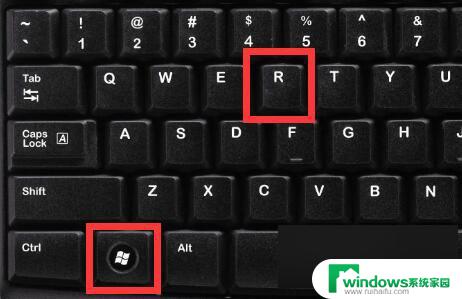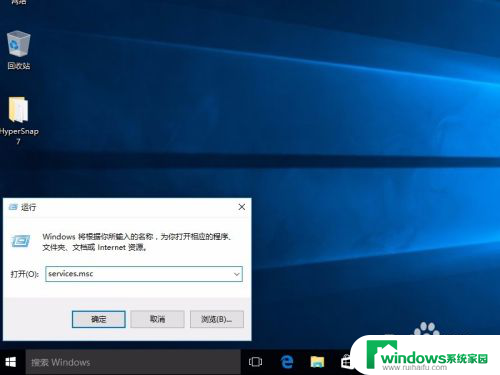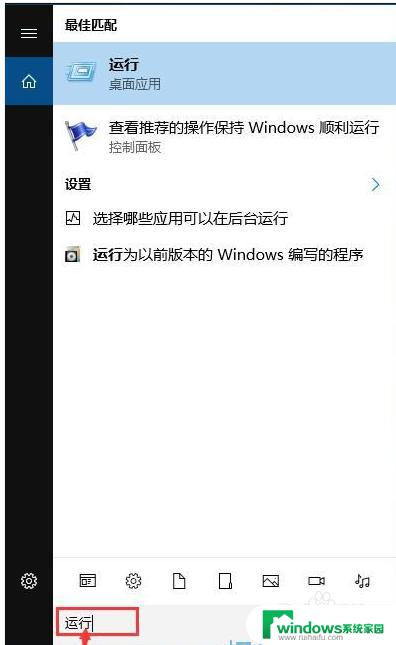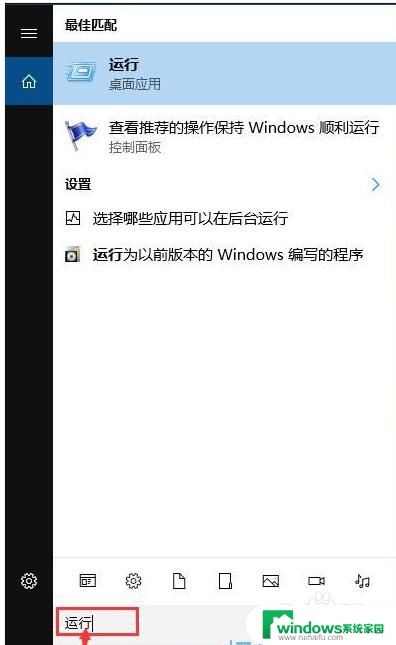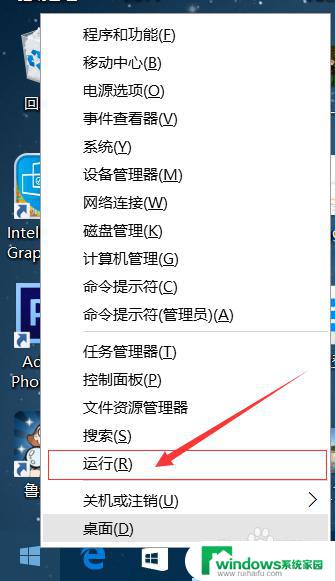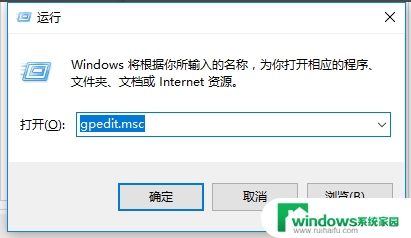win10是否需要关闭自动更新 win10系统如何手动关闭自动更新
更新时间:2024-11-09 16:54:47作者:xiaoliu
随着Win10系统的普及,很多用户对于系统自动更新的问题产生了疑虑,有人认为关闭自动更新可以减少系统占用资源,提升系统稳定性,但也有人担心关闭自动更新可能会导致系统漏洞无法及时修补,从而影响系统安全性。Win10是否需要关闭自动更新?如何手动关闭自动更新呢?让我们一起来探讨一下。
步骤如下:
1.右键点击左下角微软按钮,找到“运行” 也可用键盘的win+R


2.在运行处输入 “services.msc” 点击确定。
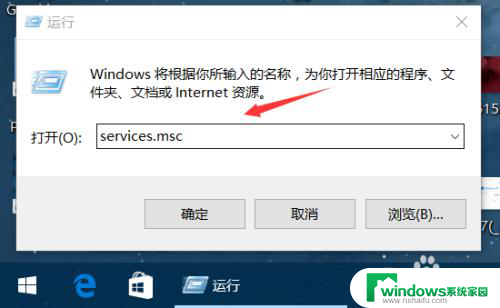
3.在弹出来的服务中,找到“Windows Update”
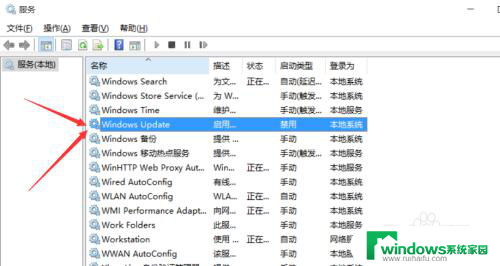
4.找到后双击,在启动类型处·选择“禁用”然后点击应用。
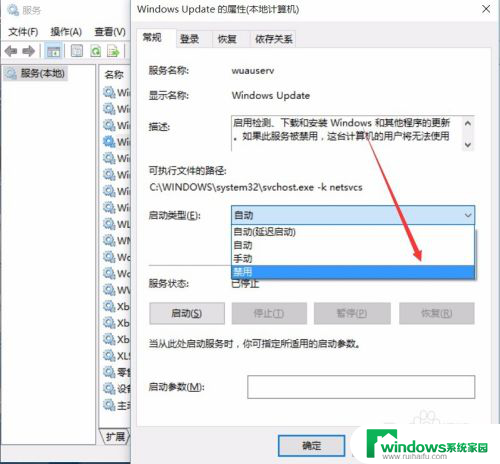
5.最后自动更新已关闭,你们可以去自动更新那看看。路径如图所示,点击更新后是不会更新的。
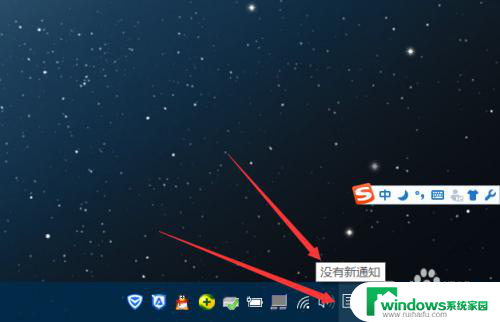
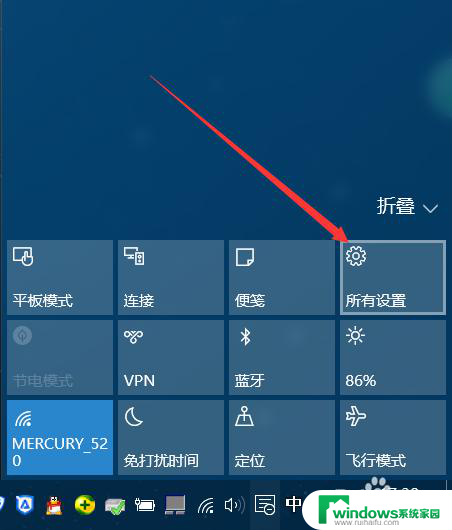
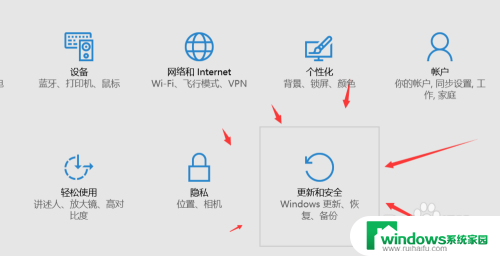
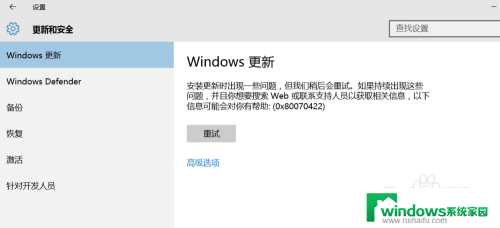
6.如需电脑更新,可回到第四步,调至“自动”即可。
以上就是win10是否需要关闭自动更新的全部内容,有遇到这种情况的用户可以按照小编的方法来进行解决,希望能够帮助到大家。